Cisco Packet Tracer 6.2模拟器的安装和使用
- 格式:ppt
- 大小:3.60 MB
- 文档页数:94
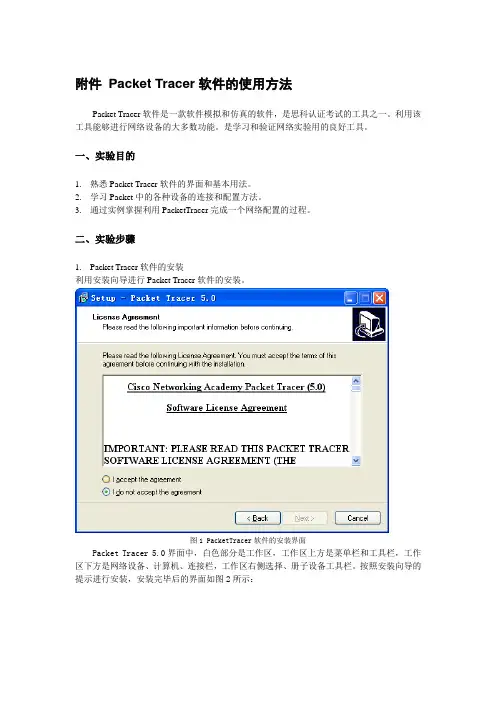
附件Packet Tracer软件的使用方法Packet Tracer软件是一款软件模拟和仿真的软件,是思科认证考试的工具之一。
利用该工具能够进行网络设备的大多数功能。
是学习和验证网络实验用的良好工具。
一、实验目的1.熟悉Packet Tracer软件的界面和基本用法。
2.学习Packet中的各种设备的连接和配置方法。
3.通过实例掌握利用PacketTracer完成一个网络配置的过程。
二、实验步骤1.Packet Tracer软件的安装利用安装向导进行Packet Tracer软件的安装。
图1 PacketTracer软件的安装界面Packet Tracer 5.0界面中,白色部分是工作区,工作区上方是菜单栏和工具栏,工作区下方是网络设备、计算机、连接栏,工作区右侧选择、册子设备工具栏。
按照安装向导的提示进行安装,安装完毕后的界面如图2所示:2.建立网络的拓扑环境图3 Packet Tracer软件拓扑结构建立界面Packet Tracer软件拓扑建立的界面如图3所示,利用图3中左下角的设备标识,选择需要添的设备,如图4所示。
图4 添加交换机选择加入到工作区的设备,双击可以对该设备进行配置。
如图5所示:选择加入到工作区的PC,双击可以对该PC进行配置。
如图6所示:选择加入到工作区的连接线,如图7所示:图7 选择连接线思科Packet Tracer 5.0有很多连接线,每一种连接线代表一种连接方式:控制台连接、双绞线交叉连接、双绞线直连连接、光纤、串行DCE及串行DTE等连接方式供我们选择。
如果我们不能确定应该使用哪种连接,可以使用自动连接,让软件自动选择相应的连接方式。
3.建立如图所示的拓扑示意图建立如图8所示的拓扑环境。
删除连接两台交换机之间的错误的连接线,如图9所示:将鼠标停留在其中的某个设备上显示的界面如图10所示:双击该设备,并且对该设备进行配置的界面如图11所示:图11 网络配置设备单击要配置的设备,如果是网络设备(交换机、路由器等)在弹出的对话框中切换到“Config”或“CLI”可在图形界面或命令行界面对网络设备进行配置。
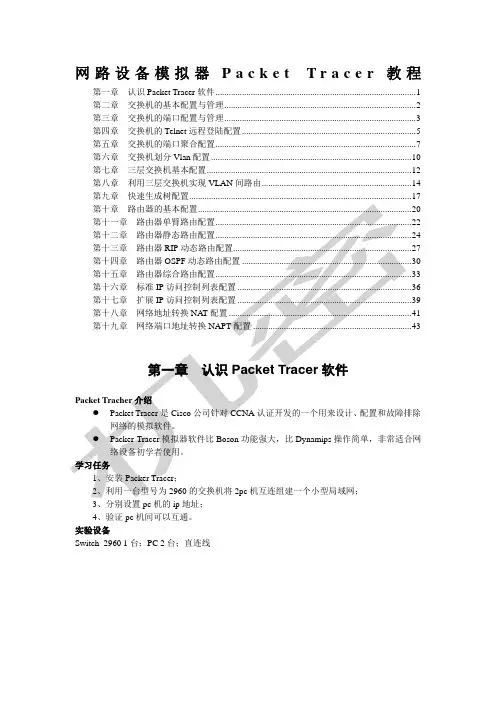
网路设备模拟器P a c k e t T r a c e r教程第一章认识Packet Tracer软件 (1)第二章交换机的基本配置与管理 (2)第三章交换机的端口配置与管理 (3)第四章交换机的Telnet远程登陆配置 (5)第五章交换机的端口聚合配置 (7)第六章交换机划分Vlan配置 (10)第七章三层交换机基本配置 (12)第八章利用三层交换机实现VLAN间路由 (14)第九章快速生成树配置 (17)202224273033363941433、分别设置pc机的ip地址;4、验证pc机间可以互通。
实验设备Switch_2960 1台;PC 2台;直连线PC1IP:192.168.1.2Submask:255.255.255.0Gateway:192.168.1.1PC2IP:192.168.1.3Submask:255.255.255.0Gateway:192.168.1.1PC1 ping PC2 ReplyPC2 ping PC1 ReplyPC2 ping Gateway Timeout第二章交换机的基本配置与管理实验目标●掌握交换机基本信息的配置管理。
实验背景●某公司新进一批交换机,在投入网络以后要进行初始配置与管理,你作为网络管理员,对交换机进行基本的配置与管理。
技术原理●交换机的管理方式基本分为两种:带内管理和带外管理。
●通过交换机的Console端口管理交换机属于带外管理;这种管理方式不占用交换机的网络端口,第一次配置交换机必须利用Console端口进行配置。
●通过Telnet、拨号等方式属于带内管理。
●交换机的命令行操作模式主要包括:●用户模式Switch>●特权模式Switch#●全局配置模式Switch(config)#●端口模式Switch(config-if)#实验步骤:●新建Packet Tracer拓扑图●了解交换机命令行●进入特权模式(en)●进入全局配置模式(conf t)●进入交换机端口视图模式(int f0/1)●返回到上级模式(exit)●从全局以下模式返回到特权模式(end)●帮助信息(如? 、co?、copy?)●命令简写(如conf t)●命令自动补全(Tab)●快捷键(ctrl+c中断测试,ctrl+z退回到特权视图)●Reload重启。
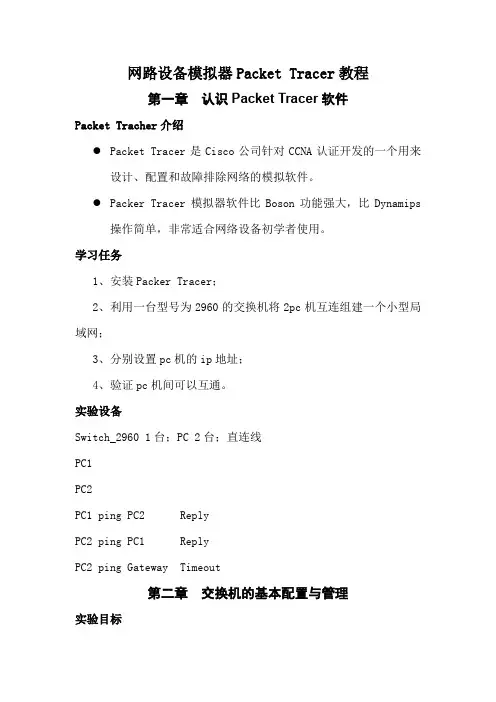
网路设备模拟器Packet Tracer教程第一章认识Packet Tracer软件Packet Tracher介绍●Packet Tracer是Cisco公司针对CCNA认证开发的一个用来设计、配置和故障排除网络的模拟软件。
●Packer Tracer模拟器软件比Boson功能强大,比Dynamips操作简单,非常适合网络设备初学者使用。
学习任务1、安装Packer Tracer;2、利用一台型号为2960的交换机将2pc机互连组建一个小型局域网;3、分别设置pc机的ip地址;4、验证pc机间可以互通。
实验设备Switch_2960 1台;PC 2台;直连线PC1PC2PC1 ping PC2 ReplyPC2 ping PC1 ReplyPC2 ping Gateway Timeout第二章交换机的基本配置与管理实验目标●掌握交换机基本信息的配置管理。
实验背景●某公司新进一批交换机,在投入网络以后要进行初始配置与管理,你作为网络管理员,对交换机进行基本的配置与管理。
技术原理●交换机的管理方式基本分为两种:带内管理和带外管理。
●通过交换机的Console端口管理交换机属于带外管理;这种管理方式不占用交换机的网络端口,第一次配置交换机必须利用Console端口进行配置。
●通过Telnet、拨号等方式属于带内管理。
●交换机的命令行操作模式主要包括:●用户模式Switch>●特权模式Switch#●全局配置模式Switch(config)#●端口模式Switch(config-if)#实验步骤:●新建Packet Tracer拓扑图●了解交换机命令行●进入特权模式(en)●进入全局配置模式(conf t)●进入交换机端口视图模式(int f0/1)●返回到上级模式(exit)●从全局以下模式返回到特权模式(end)●帮助信息(如? 、co?、copy?)●命令简写(如 conf t)●命令自动补全(Tab)●快捷键(ctrl+c中断测试,ctrl+z退回到特权视图)●Reload重启。

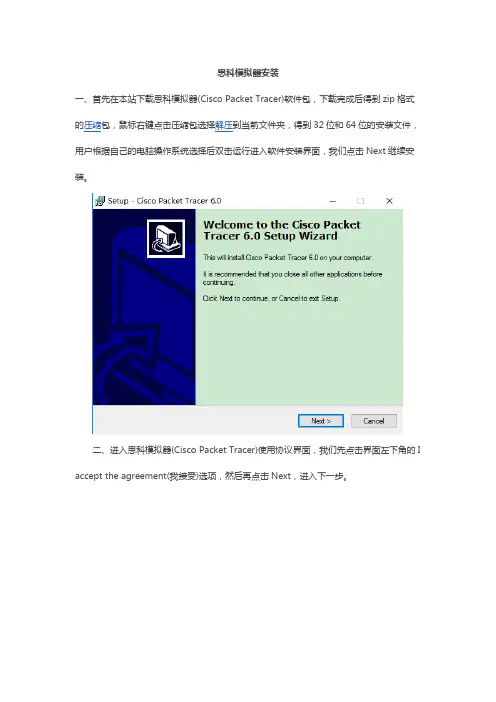
思科模拟器安装一、首先在本站下载思科模拟器(Cisco Packet Tracer)软件包,下载完成后得到zip格式的压缩包,鼠标右键点击压缩包选择解压到当前文件夹,得到32位和64位的安装文件,用户根据自己的电脑操作系统选择后双击运行进入软件安装界面,我们点击Next继续安装。
二、进入思科模拟器(Cisco Packet Tracer)使用协议界面,我们先点击界面左下角的I accept the agreement(我接受)选项,然后再点击Next,进入下一步。
三、进入思科模拟器(Cisco Packet Tracer)软件安装位置选择界面,我们可以直接点击Next,软件会默认安装到系统C盘中。
或者点击Browse(浏览),选择合适的安装位置后,再点击Next进入下一步。
四、进入思科模拟器(Cisco Packet Tracer)软件准备安装界面,我们点击界面下方的Install(安装)选项,就可以开始安装了。
5、思科模拟器(Cisco Packet Tracer)软件安装完成,出现下图中的界面就表明已经成功安装到电脑上,我们点击界面下方的Finish(结束)选项就可以关闭安装界面打开软件使用了。
思科模拟器(Cisco Packet Tracer)汉化教程1、首先我们需要安装上面的步骤进行安装,安装完成后先不要打开软件,在下载的安装包里还有一个Chinese.ptl文件,这个文件是汉化的文件,我们需要将这个文件复制到思科模拟器(Cisco Packet Tracer)软件安装目录的Language文件夹下,我们可以在桌面找到软件的快捷方式,鼠标右键点击后选择属性然后找打它的起始位置,如下图所示。
3、将Chinese.ptl汉化文件复制到Language文件夹后,我们在打开运行思科模拟器(Cisco Packet Tracer)软件,进入主界面后打开Options选项,选择第一项Preferences,在Interface的选项卡下面有个“Select Language”在下面的框里选择“Chinese.ptl”然后点击右下角的”Change Language“。

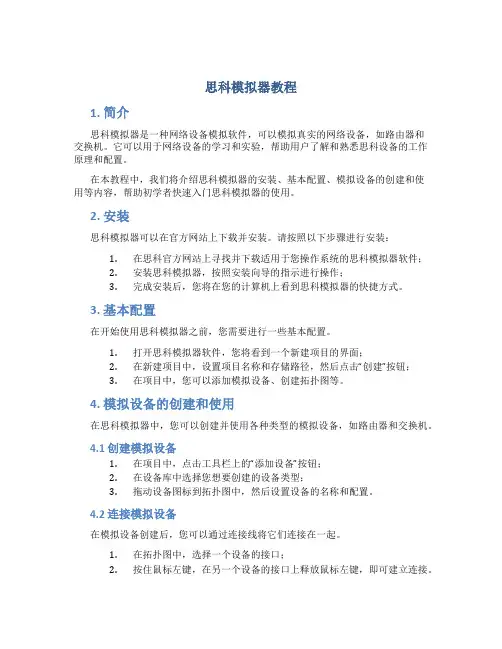
思科模拟器教程1. 简介思科模拟器是一种网络设备模拟软件,可以模拟真实的网络设备,如路由器和交换机。
它可以用于网络设备的学习和实验,帮助用户了解和熟悉思科设备的工作原理和配置。
在本教程中,我们将介绍思科模拟器的安装、基本配置、模拟设备的创建和使用等内容,帮助初学者快速入门思科模拟器的使用。
2. 安装思科模拟器可以在官方网站上下载并安装。
请按照以下步骤进行安装:1.在思科官方网站上寻找并下载适用于您操作系统的思科模拟器软件;2.安装思科模拟器,按照安装向导的指示进行操作;3.完成安装后,您将在您的计算机上看到思科模拟器的快捷方式。
3. 基本配置在开始使用思科模拟器之前,您需要进行一些基本配置。
1.打开思科模拟器软件,您将看到一个新建项目的界面;2.在新建项目中,设置项目名称和存储路径,然后点击“创建”按钮;3.在项目中,您可以添加模拟设备、创建拓扑图等。
4. 模拟设备的创建和使用在思科模拟器中,您可以创建并使用各种类型的模拟设备,如路由器和交换机。
4.1 创建模拟设备1.在项目中,点击工具栏上的“添加设备”按钮;2.在设备库中选择您想要创建的设备类型;3.拖动设备图标到拓扑图中,然后设置设备的名称和配置。
4.2 连接模拟设备在模拟设备创建后,您可以通过连接线将它们连接在一起。
1.在拓扑图中,选择一个设备的接口;2.按住鼠标左键,在另一个设备的接口上释放鼠标左键,即可建立连接。
4.3 配置模拟设备1.双击一个模拟设备,在弹出的终端窗口中输入设备的命令;2.您可以使用命令行界面来配置设备的各种参数,如IP地址、路由表等。
5. 模拟网络实验思科模拟器提供了一个实验环境,可以帮助用户进行各种网络实验和测试。
1.在拓扑图中,创建您想要实验的网络拓扑;2.配置每个设备的参数,并建立适当的连接;3.运行实验,并在设备的终端窗口中观察结果。
6. 总结通过本教程,您应该了解了思科模拟器的安装、基本配置、模拟设备的创建和使用等内容。
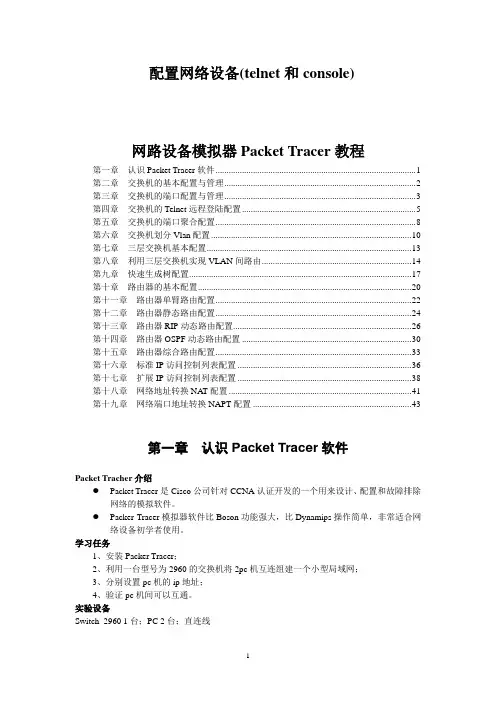
配置网络设备(telnet和console)网路设备模拟器Packet Tracer教程第一章认识Packet Tracer软件 (1)第二章交换机的基本配置与管理 (2)第三章交换机的端口配置与管理 (3)第四章交换机的Telnet远程登陆配置 (5)第五章交换机的端口聚合配置 (8)第六章交换机划分Vlan配置 (10)第七章三层交换机基本配置 (13)第八章利用三层交换机实现VLAN间路由 (14)第九章快速生成树配置 (17)第十章路由器的基本配置 (20)第十一章路由器单臂路由配置 (22)第十二章路由器静态路由配置 (24)第十三章路由器RIP动态路由配置 (26)第十四章路由器OSPF动态路由配置 (30)第十五章路由器综合路由配置 (33)第十六章标准IP访问控制列表配置 (36)第十七章扩展IP访问控制列表配置 (38)第十八章网络地址转换NAT配置 (41)第十九章网络端口地址转换NAPT配置 (43)第一章认识Packet Tracer软件Packet Tracher介绍●Packet Tracer是Cisco公司针对CCNA认证开发的一个用来设计、配置和故障排除网络的模拟软件。
●Packer Tracer模拟器软件比Boson功能强大,比Dynamips操作简单,非常适合网络设备初学者使用。
学习任务1、安装Packer Tracer;2、利用一台型号为2960的交换机将2pc机互连组建一个小型局域网;3、分别设置pc机的ip地址;4、验证pc机间可以互通。
实验设备Switch_2960 1台;PC 2台;直连线PC1IP:192.168.1.2Submask:255.255.255.0Gateway:192.168.1.1PC2IP:192.168.1.3Submask:255.255.255.0Gateway:192.168.1.1PC1 ping PC2 ReplyPC2 ping PC1 ReplyPC2 ping Gateway Timeout第二章交换机的基本配置与管理实验目标●掌握交换机基本信息的配置管理。

Packet Tracer 6.2使用简介学习内容主要功能操作界面配置方式1、设计、配置和调试网络实现Cisco主流设备配置过程实现各种类型网络设计、调试过程2、模拟协议操作过程查看设备的控制信息查看分组传输过程中的变换过程查看协议执行流程培养实际网络的设计、配置、调试和维护能力有利于理解网络技术和网络工作原理3、支持考试所要求的命令和实验环境支持全国计算机等级考试三级网络技术中所有涉及的Cisco设备配置命令可以仿真CCNA考试实验环境设备类型 选择框设备型号选择框用户创建分组窗口模式 选择栏公共 工具栏工作区选择栏逻辑工作区:显示各个网络设备之间连接状况和拓扑结构 物理工作区:模拟实际的物理工作环境,比如城市、楼宇、 设备配线间等设备类型 选择框设备型号选择框用户创建分组窗口模式 选择栏公共 工具栏工作区选择栏实时操作模式:进行网络设计、设备配置、验证网络任何两个终端之间的连通性事件列表命令按钮协议列表模拟操作模式:给出分组端到端传输过程中的每一个步骤,及每一个步骤涉及的报文类型、报文格式和报文处理流程。
设备类型选择框设备型号选择框实时模式逻辑工作区三种配置方式物理(Physical)配置图形(Config)接口命令行接口(CLI)物理(Physical)配置用于为网络设备配置不同功能的模块插槽电源开关可供配置的模块图形(Config)接口完成简单网络的设计和配置 观察简单网络的工作原理观察简单网络的协议操作过程比如:配置IP地址信息、子网掩码、静态路由项等命令行接口(CLI)需要重点掌握的配置方式提供与实际Cisco设备完全相同的配置界面和配置过程难点在于需要掌握Cisco IOS 命令小结PT软件能够模拟真实网络操作界面包括设计网络调试、跟踪模拟物理环境配置方式:物理接口、图形接口、命令行接口。
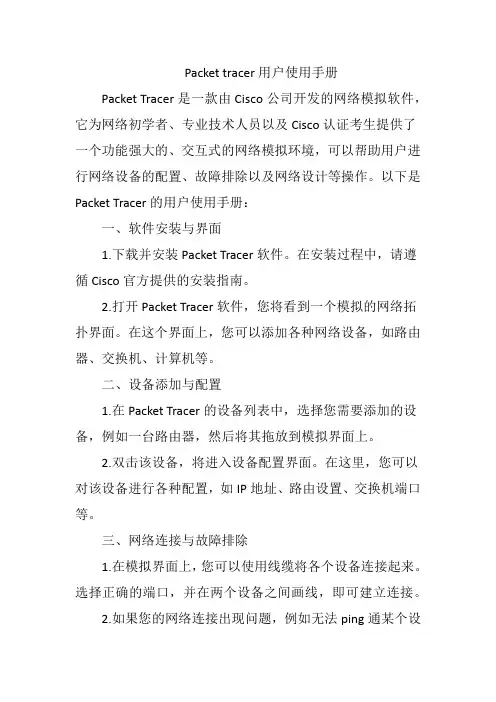
Packet tracer用户使用手册Packet Tracer是一款由Cisco公司开发的网络模拟软件,它为网络初学者、专业技术人员以及Cisco认证考生提供了一个功能强大的、交互式的网络模拟环境,可以帮助用户进行网络设备的配置、故障排除以及网络设计等操作。
以下是Packet Tracer的用户使用手册:一、软件安装与界面1.下载并安装Packet Tracer软件。
在安装过程中,请遵循Cisco官方提供的安装指南。
2.打开Packet Tracer软件,您将看到一个模拟的网络拓扑界面。
在这个界面上,您可以添加各种网络设备,如路由器、交换机、计算机等。
二、设备添加与配置1.在Packet Tracer的设备列表中,选择您需要添加的设备,例如一台路由器,然后将其拖放到模拟界面上。
2.双击该设备,将进入设备配置界面。
在这里,您可以对该设备进行各种配置,如IP地址、路由设置、交换机端口等。
三、网络连接与故障排除1.在模拟界面上,您可以使用线缆将各个设备连接起来。
选择正确的端口,并在两个设备之间画线,即可建立连接。
2.如果您的网络连接出现问题,例如无法ping通某个设备,您可以在Packet Tracer的故障排除工具中进行分析。
这里提供了各种常见的故障排除工具,如ping、traceroute等。
四、网络设计与优化1.在Packet Tracer中,您可以根据实际需要设计各种网络拓扑结构,如星型、树型、环型等。
2.根据网络性能指标,例如吞吐量、延迟、丢包率等,对您的网络进行优化。
这里提供了各种优化工具,如QoS、流量控制等。
五、考试准备与评估1.Packet Tracer还提供了丰富的Cisco认证考试练习和模拟功能。
您可以在这里进行CCNA、CCNP等认证考试练习。
2.在进行考试准备时,您可以查看详细的题目解析和答案,以便更好地理解考题并提高应试能力。
3.Packet Tracer还提供了评估工具,您可以对自己的学习成果进行评估,以便更好地了解自己的学习进度和不足之处。
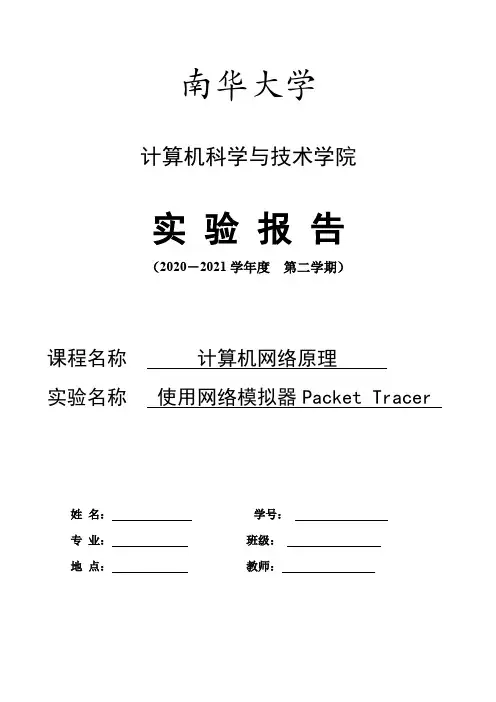
南华大学计算机科学与技术学院实验报告(2020-2021学年度第二学期)课程名称计算机网络原理实验名称使用网络模拟器Packet Tracer姓名:学号:专业:班级:地点:教师:一、实验名称使用网络模拟器Packet Tracer二、实验目的:1. 掌握安装和配置网络模拟器Packet Tracer的方法;2. 掌握使用Packet Tracer模拟网络场景的基本方法,加深对网络环境,网络设备和网络协议交互过程等方面的理解。
三、实验内容和要求1. 安装和配置网络模拟器;2. 熟悉Packet Tracer模拟器;3. 观察与IP网络接口的各种网络硬件;4. 使用ping命令进行网络连通性测试。
四、实验环境1.操作系统: Win102.下载CISCO公司提供的Packet Tracer版本6.2五、操作方法与实验步骤1.安装网络模拟器2.使用Packet Tracer模拟器3. 观察与IP网络接口的各种网络硬件;4. 使用ping命令进行网络连通性测试。
六、实验数据记录和结果分析1.安装网络模拟器安装CISCO网络模拟器Packet Tracer版本5.2.1。
双击Packet Tracer安装程序图标,进入安装过程。
根据提示进行选择确认,可以顺利安装系统。
2.使用Packet Tracer模拟器(1).启动系统。
点击“CISCO Packet Tracer”图标,将会出现下图所示的系统界面。
菜单栏中包含新建、打开、保存等基本文件操作,其下方是一些常用的快捷操作图标。
工作区则是绘制、配置和调试网络拓扑图的地方。
操作工具位于工作区右边,自上而下有7个按钮。
这些操作工具的作用分别是:选择(Selected);移动(Move Layout);放置标签(Place Note);删除(Delete);检查(Inspect);增加简单的PDU(Add Simple PDU);增加复杂的PDU(Add Complex PDU)等操作。
网路设备模拟器Packet Tracer教程第一章认识Packet Tracer软件 (2)第二章交换机的基本配置与管理 (2)第三章交换机的端口配置与管理 (4)第四章交换机的Telnet远程登陆配置 (6)第五章交换机的端口聚合配置 (8)第六章交换机划分Vlan配置 (10)第七章三层交换机基本配置 (12)第八章利用三层交换机实现VLAN间路由 (14)第九章快速生成树配置 (17)第十章路由器的基本配置 (19)第十一章路由器单臂路由配置 (21)第十二章路由器静态路由配置 (23)第十三章路由器RIP动态路由配置 (26)第十四章路由器OSPF动态路由配置 (29)第十五章路由器综合路由配置 (32)第十六章标准IP访问控制列表配置 (35)第十七章扩展IP访问控制列表配置 (37)第十八章网络地址转换NAT配置 (40)第十九章网络端口地址转换NAPT配置 (42)第二十章交换机端口安全 (45)第一章认识Packet Tracer软件Packet Tracher介绍●Packet Tracer是Cisco公司针对CCNA认证开发的一个用来设计、配置和故障排除网络的模拟软件。
●Packer Tracer模拟器软件比Boson功能强大,比Dynamips操作简单,非常适合网络设备初学者使用。
学习任务1、安装Packer Tracer;2、利用一台型号为2960的交换机将2pc机互连组建一个小型局域网;3、分别设置pc机的ip地址;4、验证pc机间可以互通。
实验设备Switch_2960 1台;PC 2台;直连线PC1IP:192.168.1.2Submask:255.255.255.0Gateway:192.168.1.1PC2IP:192.168.1.3Submask:255.255.255.0Gateway:192.168.1.1PC1 ping PC2 ReplyPC2 ping PC1 ReplyPC2 ping Gateway Timeout第二章交换机的基本配置与管理实验目标●掌握交换机基本信息的配置管理。
一、实验目的本次实验旨在通过实际操作,让学生掌握路由器的基本配置方法,熟悉路由器的不同命令行操作模式,了解单臂路由的配置方法,并能够实现不同VLAN之间的通信。
二、实验内容1. 路由器的基本配置2. 单臂路由配置3. 不同VLAN之间的通信实现三、实验环境1. 硬件环境:Cisco Packet Tracer 6.2sv 模拟软件,一台PC,一台路由器(如Router2811),交叉线,配置线。
2. 软件环境:操作系统(如Windows 10),Cisco Packet Tracer 6.2sv。
四、实验步骤1. 路由器的基本配置(1)新建Packet Tracer拓扑图,添加一台路由器(如Router2811)和一台PC。
(2)通过Console线缆连接PC和路由器的控制台端口。
(3)打开PC的终端模拟器,按照以下步骤进入路由器配置模式:- 连接到路由器的控制台端口。
- 输入命令“enable”进入特权模式。
- 输入命令“configure terminal”进入全局配置模式。
(4)进行以下基本配置:- 设置路由器的主机名:`hostname 路由器名称`- 配置路由器的接口:`interface fastethernet0/0`- 配置接口的IP地址:`ip address IP地址子网掩码`- 配置默认网关:`ip default-gateway Default-Gateway-IP`(5)保存配置:`write memory`2. 单臂路由配置(1)在Packet Tracer拓扑图中添加一台交换机(如Switch2960)和两台PC。
(2)将路由器的FastEthernet0/0接口连接到交换机的FastEthernet0/1接口。
(3)在交换机上创建VLAN,并为每台PC分配相应的VLAN。
(4)在路由器上配置单臂路由:- 进入接口配置模式:`interface fastethernet0/0`- 配置VLAN成员:`switchport mode access`- 配置VLAN ID:`switchport access vlan VLAN-ID`(5)在路由器上配置静态路由:- 进入全局配置模式:`configure terminal`- 添加静态路由:`ip route 目标网络子网掩码下一跳IP地址`3. 不同VLAN之间的通信实现(1)在交换机上配置VLAN间路由:- 进入全局配置模式:`configure terminal`- 配置路由协议:`router rip`- 配置路由器ID:`router-id 路由器ID`- 配置VLAN路由:`network VLAN-ID`(2)在PC上配置默认网关:- 进入PC的网络连接设置。
Cisco Packet Tracer路由器配置本文档为Cisco Packet Tracer路由器配置的详细指南,以下章节将逐步介绍路由器的设置过程。
1:硬件连接1.1 连接路由器到计算机1.2 连接路由器到互联网2:路由器基本配置2.1 登录路由器控制台2.2 设置路由器名称2.3 配置路由器管理接口2.4 配置路由器远程访问2.5 配置DNS服务器3:网络设置3.1 创建VLAN3.2 配置VLAN接口3.3 配置子接口3.4 配置IP地址3.5 配置默认网关4:静态路由设置4.1 添加静态路由4.2 查看路由表5:动态路由设置5.1 启用动态路由协议5.2 配置动态路由协议参数6: NAT设置6.1 配置NAT池6.2 设置内外网接口6.3 配置端口地址转换7: ACL设置7.1 创建ACL规则7.2 应用ACL规则8: DHCP设置8.1 配置DHCP池8.2 启用DHCP服务器9: VPN设置9.1 配置VPN隧道9.2 配置IPSec参数10:防火墙设置10:1 配置防火墙规则10:2 启用防火墙附件:本文档不涉及附件。
法律名词及注释:1: VLAN(Virtual Local Area Network):虚拟局域网,用于划分物理网络的逻辑部分。
2: IP地址(Internet Protocol Address):用于在网络中唯一标识计算机或网络设备的数字序列。
3: DNS服务器(Domn Name System Server):用于将域名解析成对应的IP地址的服务器。
4:静态路由(Static Routing):手动配置的路由,不通过动态路由协议自动学习和更新。
5:动态路由(Dynamic Routing):通过动态路由协议自动学习和更新的路由。
6: NAT(Network Address Translation):网络地址转换,用于将私有IP地址转换为公共IP地址。
7: ACL(Access Control List):访问控制列表,用于控制网络流量的访问权限。
实验主题:Packet Tracer的安装和初步使用
实验目标:
●掌握Packet Tracer的安装和使用
●掌握拓扑的概念
●能够使用Packet Tracer按照要求设计和连接拓扑图
实验要求:
1、安装好Packet Tracer模拟器
2、按图示要求在Packet Tracer内作好拓扑图,并给各PC机配上所要求的IP地址
3、观察并截取集线器转发数据包的过程
实验结果
八个PC间互ping应该能通,观察理解hub的工作原理
1、pc1 PING pc8
1.网络拓扑图
PC0的mac地址和ip地址……..
生成的ping包内容,可以知道ping包里含有的信息只有目的设备的ip:192.168.16.8
Ping包传到hub后的过程
Pc7的ip和mac……….
Pc7接到ping后,生成的信息,里面可以看到发送设备和目的设备的ip和mac地址
返回的ping包
Pc0接到返回的ping包后,再次生成一个ping包发送出去,里面再不止有目的设备的ip,还有目的设备的mac地址…….ping包会来回发送4次,我们在命令提示符里面可以看到!。